win11右键在终端中打开怎么关闭 win11右键在windows终端中打开的删除步骤
更新时间:2024-06-04 15:51:00作者:huige
有很多用户升级到win11系统之后,发现使用右键的时候多出了一个在终端中打开选项,但是自己又不需要,所以就想要将其删除,那么win11右键在终端中打开怎么关闭呢?操作方法不会难,接下来就由笔者给大家介绍一下win11右键在windows终端中打开的删除步骤。
方法一(卸载)
打开“设置->应用->应用和功能”然后搜索“windows”然后找到“windows Terminal”卸载即可。
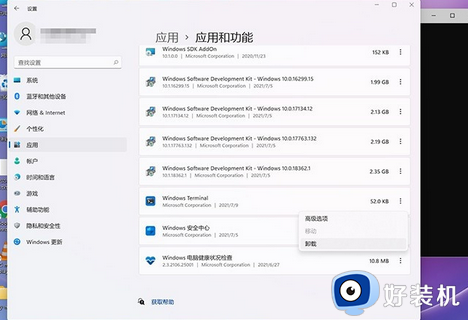
方法二(关闭)
1、按Win+R快捷键,输入“regedit”打开注册表。
2、地址栏输入【HKEY_LOCAL_MACHINE\SOFTWARE\Microsoft\Windows\CurrentVersion\Shell Extensions】回车。
3、点击选择【Shell Extensions】文件夹,右键新建项,名称为【Blocked】。
4、点击选择【Blocked】文件夹,右键新建字符串值,名称为【{9F156763-7844-4DC4-B2B1-901F640F5155}】,数值为【WindowsTerminal】。
5、完成后,无需重启即可生效!
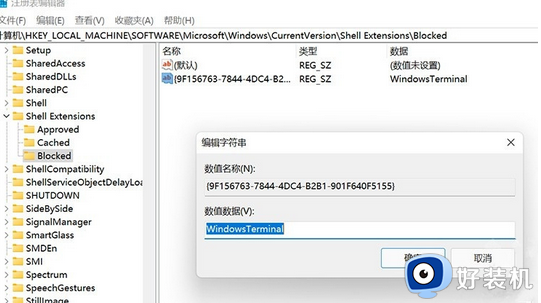
以上给大家介绍的就是win11右键在终端中打开的详细关闭方法,大家有需要的话可以学习上述方法来关闭,更多经常内容欢迎继续关注本站!
win11右键在终端中打开怎么关闭 win11右键在windows终端中打开的删除步骤相关教程
- Win11系统中右键菜单“在Windows终端中打开”选项如何删除
- win11如何删除右键open in windows terminal选项 win11删除右键菜单open in windows terminal的步骤
- win11怎样删除右键多余选项 win11删除右键多余选项的两种方法
- win11终端打不开怎么办 win11系统终端打开没反应如何处理
- win11终端快捷键的修改方法 win11怎么修改终端快捷键
- windows11超级终端在哪 win11超级终端怎么打开
- Win11电脑打开windows终端提示找不到文件wt.exe如何处理
- win11将终端固定到开始菜单的方法 win1怎么把终端固定在开始菜单
- win11右键菜单栏删除多余选项 win11删除无用的右键菜单栏选项
- win11怎样删除多余打开方式 win11删除多余打开方式的方法介绍
- win11家庭版右键怎么直接打开所有选项的方法 win11家庭版右键如何显示所有选项
- win11家庭版右键没有bitlocker怎么办 win11家庭版找不到bitlocker如何处理
- win11家庭版任务栏怎么透明 win11家庭版任务栏设置成透明的步骤
- win11家庭版无法访问u盘怎么回事 win11家庭版u盘拒绝访问怎么解决
- win11自动输入密码登录设置方法 win11怎样设置开机自动输入密登陆
- win11界面乱跳怎么办 win11界面跳屏如何处理
win11教程推荐
- 1 win11安装ie浏览器的方法 win11如何安装IE浏览器
- 2 win11截图怎么操作 win11截图的几种方法
- 3 win11桌面字体颜色怎么改 win11如何更换字体颜色
- 4 电脑怎么取消更新win11系统 电脑如何取消更新系统win11
- 5 win10鼠标光标不见了怎么找回 win10鼠标光标不见了的解决方法
- 6 win11找不到用户组怎么办 win11电脑里找不到用户和组处理方法
- 7 更新win11系统后进不了桌面怎么办 win11更新后进不去系统处理方法
- 8 win11桌面刷新不流畅解决方法 win11桌面刷新很卡怎么办
- 9 win11更改为管理员账户的步骤 win11怎么切换为管理员
- 10 win11桌面卡顿掉帧怎么办 win11桌面卡住不动解决方法
